win7问题步骤记录器使用方法
来源:www.laobaicai.net 发布时间:2016-01-11 15:28
问题步骤记录器,顾名思义是用来记录系统常见问题操作步骤的工具,然而很多用户只闻其名,却并不了解问题步骤记录器有什么用,下面就给大家介绍win7问题步骤记录器的使用方法。
1.按下win+r键打开运行,输入“psr.exe”按回车确定,打开问题步骤记录器。如下图所示
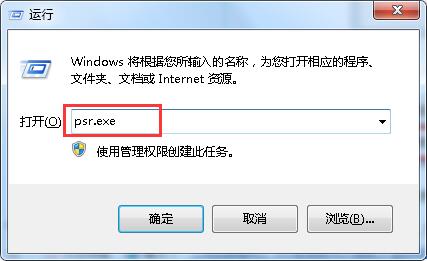
2.点击“开始记录”,然后将系统中存在的问题重新操作一遍。如下图所示

3.操作完成后,点击“停止记录”,会弹出保存界面,我们输入一个文件名,点击“保存”。如下图所示
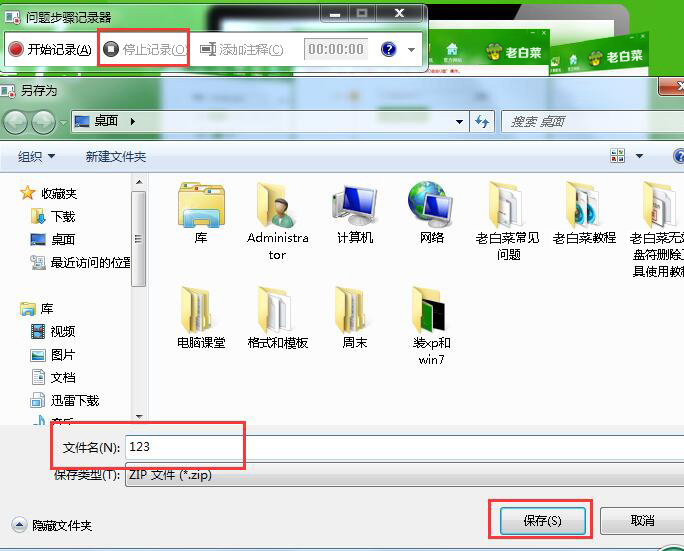
4.保存好zip文件后,单击帮助下面的向下三角箭头按钮,打开的下拉菜单单击“发送给电子邮件收件人”选项(注:只有记录并保存文件后才能使用“发送给电子邮件收件人)。如下图所示
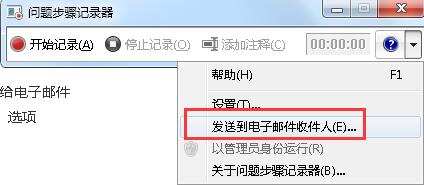
以上就是win7问题步骤记录器的使用方法,以后如果大家遇到暂时不能解决的系统问题可以使用它记录下来,之后寻求专业人士解决。
下一篇:注册表被禁用咋办
推荐阅读
"win10系统亮度调节无效解决方法介绍"
- win10系统没有亮度调节解决方法介绍 2022-08-07
- win10系统关闭windows安全警报操作方法介绍 2022-08-06
- win10系统无法取消屏保解决方法介绍 2022-08-05
- win10系统创建家庭组操作方法介绍 2022-08-03
win10系统音频服务未响应解决方法介绍
- win10系统卸载语言包操作方法介绍 2022-08-01
- win10怎么还原系统 2022-07-31
- win10系统蓝屏代码0x00000001解决方法介绍 2022-07-31
- win10系统安装蓝牙驱动操作方法介绍 2022-07-29
老白菜下载
更多-
 老白菜怎样一键制作u盘启动盘
老白菜怎样一键制作u盘启动盘软件大小:358 MB
-
 老白菜超级u盘启动制作工具UEFI版7.3下载
老白菜超级u盘启动制作工具UEFI版7.3下载软件大小:490 MB
-
 老白菜一键u盘装ghost XP系统详细图文教程
老白菜一键u盘装ghost XP系统详细图文教程软件大小:358 MB
-
 老白菜装机工具在线安装工具下载
老白菜装机工具在线安装工具下载软件大小:3.03 MB










